如何用PS软件添加光色照片
1、打开PS,按crl+o打开图片,如图
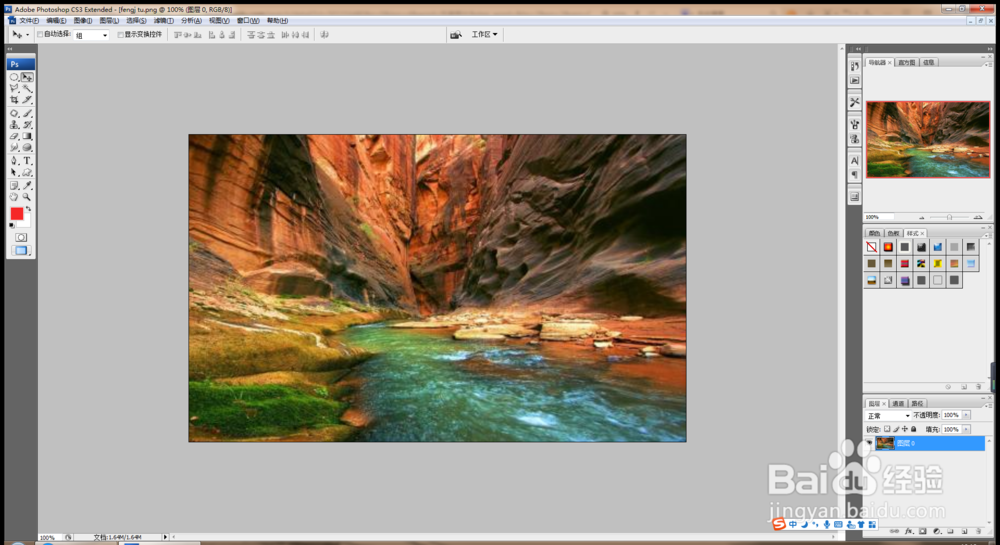
2、复制图层副本,去色,如图

3、图像,调整,亮度和对比度,设置亮度为-41,对比度为17,点击确定,如图

4、双击图层,打开图层样式,勾选颜色叠加,设置图层混合模式为正片叠底,右边色彩滑块,设置为红色,如图

5、合并图层,如图

6、选择滤镜,镜头光晕,设置亮度为100%,勾选镜头类型,设置为50-300毫米变焦,点击确定,如图

7、复制图层副本,打开图层样式,勾选颜色叠加,设置颜色为黄色,点击确定,如图
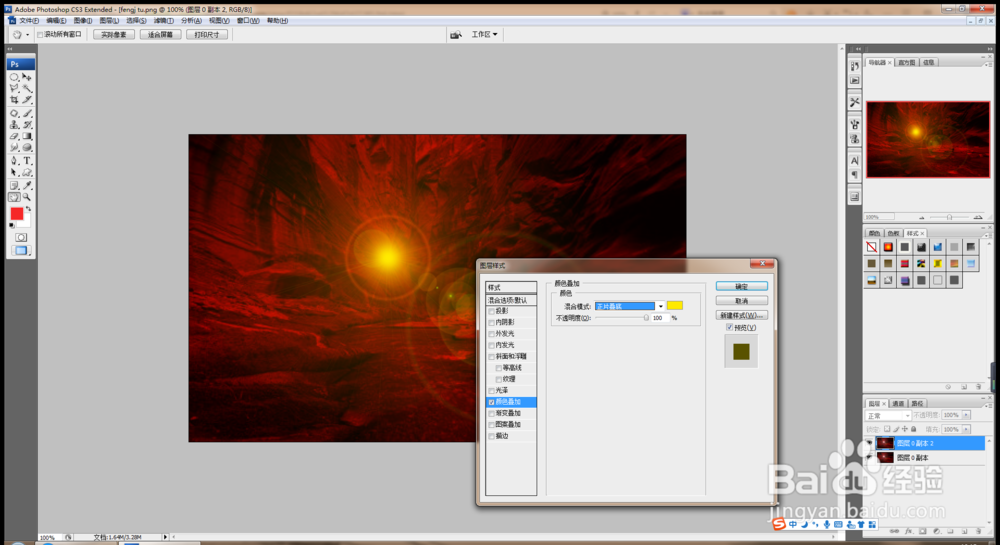
8、选择字体,输入文字,设置颜色为白色,为照片添加光色效果,如图

声明:本网站引用、摘录或转载内容仅供网站访问者交流或参考,不代表本站立场,如存在版权或非法内容,请联系站长删除,联系邮箱:site.kefu@qq.com。
阅读量:122
阅读量:29
阅读量:169
阅读量:120
阅读量:67